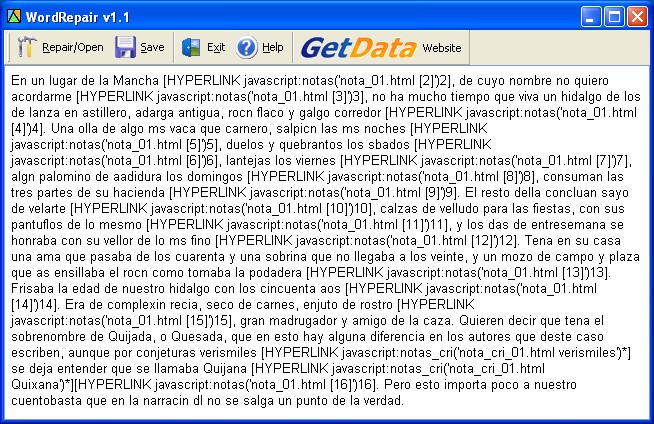เคยเป็นกันมั๊ยโหลดไฟล์มาแล้วเสีย พัง ใช้ไม่ได้ รอโหลดก็ว่าเซ็งแล้วเจออย่างนี้เซ็งกว่า วันนี้เราจะมาดู 5 วิธีช่วยซ่อมไฟล์กัน
1. โหลดไฟล์แบบแบ่งส่วนมาแล้วเสีย แก้ได้ด้วย WinRAR
เนื่องด้วยเว็บไซต์สำหรับฝากไฟล์บางแห่งมีข้อจำกัดสำหรับการอัพโหลดไฟล์ว่าแต่ละไฟล์จะมีขนาดได้ไม่เกินข้อจำกัดของทางเว็บไซต์ ทำให้ผู้อัพโหลดต้องใช้การแบ่งไฟล์ที่ตนต้องการจะอัพโหลดออกเป็นส่วนๆ ด้วยโปรแกรมต่างๆ ที่เห็นบ่อยๆ ก็คือการใช้โปรแกรม WinRAR แบ่งไฟล์ออกเป็นหลายๆ ส่วน (part) ซึ่งผู้ที่จะดาวน์โหลดไฟล์ต้นฉบับดังกล่าว ก็จำเป็นที่จะต้องดาวน์โหลดทุกๆ ส่วนของไฟล์นั้นให้ครบถ้วนและสมบูรณ์ เพื่อจะได้ใช้โปรแกรม WinRAR (หรือโปรแกรมสำหรับรวมไฟล์ประเภทนั้นๆ) รวมไฟล์ทั้งหมดเข้าเป็นไฟล์เดียวอีกที
แต่ในบางครั้ง เมื่อเราดาวน์โหลดไฟล์ทั้งหมดมา และจัดการรวมไฟล์ อาจพบกับข้อความแจ้งข้อผิดพลาด ว่าไม่สามารถรวมไฟล์ได้ เนื่องจากไฟล์ที่ดาวน์โหลดมาไม่สมบูรณ์หรือได้รับความเสียหายจากการดาวน์โหลด ซึ่งวิธีแก้แบบง่ายก็มีอยู่ นั่นคือไปดาวน์โหลดไฟล์ใหม่แบบดื้อๆ เลย แต่…….ไม่จำเป็นว่าจะต้องโหลดใหม่ทั้งหมด เพราะเอาจริงๆ ไฟล์ที่เสียมักจะมีอยู่ไม่กี่ส่วนเท่านั้นเอง
ซึ่งเราก็สามารถตรวจสอบได้ง่ายๆ จากขั้นตอนการรวมไฟล์ เนื่องจาก WinRAR จะมีแจ้งให้ทราบเลยว่าไฟล์ส่วนไหนที่มีปัญหา แล้วจากนั้นเราก็ไปดาวน์โหลดไฟล์ส่วนนั้นมาใหม่เท่านั้นเอง ไม่ต้องไปเสียเวลาดาวน์โหลดใหม่ทั้งหมดก็ได้
2. WinRAR เองก็ซ่อมไฟล์ได้นะ
ในบางครั้งทางผู้อัพโหลดไฟล์ก็จะทำการสร้าง Recovery Record เก็บไว้ในไฟล์แต่ละส่วนก่อนอัพโหลดขึ้นบนเว็บฝากไฟล์ด้วย ซึ่งส่วนของ Recovery Record นี้เป็นชุดข้อมูลที่ถูกสร้างโดย WinRAR เอง เผื่อไว้สำหรับใช้ซ่อมแซมไฟล์เสีย แต่ทั้งนี้ก็ต้องแล้วแต่ทางผู้อัพโหลดไฟล์ด้วย ว่าจะใจดีสร้าง Recovery Record ไว้หรือไม่ เพราะการสร้าง Recovery Record จะมีการเพิ่มชุดข้อมูลลงไปในไฟล์แต่ละส่วน ส่วนละเล็กละน้อย อาจต้องใช้เวลาในการอัพโหลดไฟล์นานขึ้นไม่มาก แต่ส่วนที่จะใช้เวลาเพิ่มกว่าเดิมก็คือขั้นตอนการแยกไฟล์ออกเป็นส่วนๆ ย่อยๆ ของผู้อัพโหลด โดยสามารถตรวจสอบได้จากการคลิกขวาที่ไฟล์ส่วนย่อยนั้นๆ แล้วเลือกหัวข้อ Properties (ในกรณีที่ใช้ WinRAR เป็นโปรแกรมหลักในการเปิดไฟล์ .rar) จากนั้นก็ดูที่หัวข้อ Recovery record ว่ามีระบุไว้ว่าอย่างไร ถ้าเป็นคำว่า Absent ก็แสดงว่าไม่มีชุดข้อมูล Recovery Record สำหรับซ่อมไฟล์อยู่
ซึ่งถ้าไฟล์ชุดนั้นมีการสร้าง Recovery Record มาด้วย เราก็สามารถซ่อมไฟล์ดังกล่าวได้ หากไฟล์นั้นเสีย โดยขั้นตอนการซ่อมก็ไม่ยากเลย เพียงแค่เปิดไฟล์ดังกล่าวด้วย WinRAR จากนั้นเลือกที่แท็บ Tools ด้านบน แล้วเลือกที่หัวข้อ Repair archive จากนั้นก็รอซักเล็กน้อย เมื่อโปรแกรมจัดการซ่อมไฟล์เสร็จเรียบร้อยแล้ว ก็ทดลองรวมไฟล์ทั้งหมดเข้าด้วยกันอีกครั้งหนึ่ง ถ้ายังไม่ได้อีก ก็คงต้องดาวน์โหลดไฟล์ดังกล่าวใหม่
ปล. เลือกซ่อมเฉพาะไฟล์ที่โปรแกรมแจ้งว่ามีปัญหาก็พอนะ (วิธีตรวจสอบไฟล์ตามข้อ 1) เพราะไฟล์ไหนที่สมบูรณ์อยู่แล้ว กดซ่อมไปก็ไม่มีอะไรต่างจากเดิมแน่นอน
3. Recovery Toolbox for RAR ก็ใช้ซ่อมไฟล์ได้เหมือน WinRAR
สำหรับใครที่ไม่นิยมใช้ WinRAR แต่มีความจำเป็นต้องดาวน์โหลดไฟล์ที่ถูกแยกส่วนไฟล์ด้วยโปรแกรม WinRAR แล้วพบว่าไฟล์มีปัญหา แต่จะไปดาวน์โหลด WinRAR มาซ่อมไฟล์ก็ไม่สะดวก เพราะไม่อยากติดตั้งให้ซ้ำซ้อนกับโปรแกรมในเครื่อง มาดูข้อนี้ได้เลย เพราะเรามีทางเลือกมานำเสนอกัน
นั่นก็คือโปรแกรมที่มีชื่อว่า Recovery Toolbox for RAR ซึ่งสามารถดาวน์โหลดไปใช้งานได้ฟรีๆ การใช้งานก็ไม่ยาก หลังจากติดตั้งโปรแกรม ก็เปิดโปรแกรมขึ้นมาใช้งานได้เลย จากนั้นก็ให้เราเลือกว่าจะซ่อมไฟล์ใด (ตรวจสอบหาไฟล์ที่มีปัญหาได้จากทิปในข้อ 1) ซึ่งถ้าไฟล์ดังกล่าวมีการสร้าง Recovery Record ไว้ โปรแกรม Recovery Toolbox for RAR ก็จะทำการซ่อมแซมไฟล์ให้สมบูรณ์ด้วยขั้นตอนเดียวกับใช้ WinRAR ซ่อมให้เลยทีเดียว
ซึ่งโปรแกรม Recovery Toolbox for RAR นี้ เหมาะสำหรับคนที่ไม่ต้องการติดตั้งโปรแกรม WinRAR อย่างที่กล่าวไปข้างต้น แต่สำหรับใครที่ใช้งาน WinRAR อยู่แล้ว ก็ไม่จำเป็นต้องติดตั้งโปรแกรมตัวนี้ก็ได้ เดี๋ยวจะไปซ้ำซ้อนกันซะเปล่าๆ
4. ไฟล์ Word เสีย ซ่อมได้ด้วย Kernel for Word
สำหรับผู้ที่ทำงานเอกสารโดยใช้โปรแกรม Microsoft Word (หรือโปรแกรมทดแทนอื่นๆ) มักจะประสบกับปัญหาไฟล์เสีย เนื่องมาจากสาเหตุต่างๆ ไม่ว่าจะเป็นดาวน์โหลดไฟล์มาไม่สมบูรณ์ โปรแกรมปิดตัวลงไปขณะพิมพ์งานอยู่ หรืออยู่ดีๆ เครื่องคอมพิวเตอร์ก็ดับอย่างไม่ทราบสาเหตุ ซึ่งถ้าเป็นขณะที่เราพิมพ์งานอยู่ ก็อาจทำให้ไฟล์เกิดการเสียหายได้ และแน่นอนว่าทุกๆ ท่านคงไม่อยากจะต้องมานั่งพิมพ์งานใหม่อย่างแน่นอน
ในเรื่องนี้ ก็ยังพอมีโปรแกรมที่ช่วยท่านได้ นั่นคือโปรแกรมที่มีชื่อว่า Kernel for Word ที่สามารถดาวน์โหลดมาทดลองใช้งานในเบื้องต้นได้ฟรี (เวอร์ชันเต็มราคา $49) แต่เนื่องด้วยเป็นเวอร์ชันสำหรับทดลองใช้งาน ดังนั้นฟีเจอร์ต่างๆ อาจไม่สามารถใช้งานได้เต็มที่เนื่องด้วยข้อจำกัดของโปรแกรม
โดยการใช้งานโปรแกรม Kernel for Word นั้นก็ไม่ยาก ขั้นแรกก็คือให้ผู้ใช้เพิ่มไฟล์ที่ต้องการซ่อมแซมลงไปในหน้าต่างของโปรแกรม ด้วยการกดปุ่ม Add File(s) เมื่อเลือกมาครบถ้วนแล้ว ก็กดปุ่ม Repair File(s) เพื่อเริ่มกระบวนการซ่อมแซมไฟล์ได้เลย
นอกจากโปรแกรม Kernel for Word แล้ว ค่ายผู้ผลิตโปรแกรมนี้ยังมีโปรแกรมสำหรับซ่อมแซมและกู้คืนไฟล์อีกหลายประเภทให้ได้เลือกใช้งานกันอีกด้วย ใครที่สนใจลองค้นหาจากในเว็บไซต์ kerneldatarecovery.com ต่อได้ แน่นอนว่าแต่ละโปรแกรม ถ้าอยากใช้งานแบบเต็มๆ ก็ต้องเสียเงินซื้อทั้งนั้น
5. Word Repair : อีกหนึ่งโปรแกรมที่น่าสนใจสำหรับการซ่อมเอกสาร
บางครั้ง หลายๆ ท่านอาจจะต้องการเพียงแค่กู้คืนข้อความจากในไฟล์เอกสาร Word ออกมา เพื่อจะได้นำข้อความเหล่านั้นไปใช้งานต่อ ไม่ได้จำเป็นต้องนำไฟล์เดิมทั้งไฟล์กลับมา หรืออาจเป็นในกรณีที่โปรแกรมทั้งหลายไม่สามารถซ่อมแซมไฟล์ได้ แน่นอนว่ามีโปรแกรมสำหรับตอบสนองควาวมต้องการนี้ด้วยเช่นกัน นั่นคือโปรแกรมที่มีชื่อว่า WordRepair
ตัวของ WordRepair นั้น การทำงานของมันก็คือจะสแกนไฟล์ Word ที่ผู้ใช้เลือก จากนั้นก็จะพยายามดึงเอาข้อความออกมาเก็บเป็นไฟล์เอกสาร .rtf ที่ผู้ใช้สามารถนำข้อความไปใช้งานต่อได้ ขั้นตอนการใช้งานโปรแกรมก็ไม่ยากเลย เพียงแค่ดาวน์โหลดโปรแกรมมา จากนั้นก็ทำการติดตั้งโปรแกรม Word Repair ตามขั้นตอนปกติ เมื่อเริ่มเปิดใช้งานโปรแกรมก็ให้กดที่ปุ่ม Repair/Open เพื่อเลือกไฟล์ที่จะสั่งกู้คืนข้อความ จากนั้นก็ให้กดที่ปุ่ม Save เพื่อนำข้อความดังกล่าวมาบันทึกเก็บเป็นไฟล์นามสกุล rtf ซึ่งไฟล์ดังกล่าวสามารถเปิดอ่านได้จากหลายๆ โปรแกรม ไม่ว่าจะเป็น Microsoft Word, WordPad หรือกระทั่ง Notepad ก็ยังสามารถใช้เปิดเพื่ออ่านข้อความได้เช่นกัน
หลังจากทำการกู้คืนข้อความมาได้แล้ว คราวนี้ก็ถึงหน้าที่ของเราในการสร้างไฟล์เอกสารใหม่แล้วล่ะ อาจจะเหนื่อย แต่ก็ยังดีกว่าต้องมานั่งคิดนั่งพิมพ์ข้อความใหม่ทั้งหมด